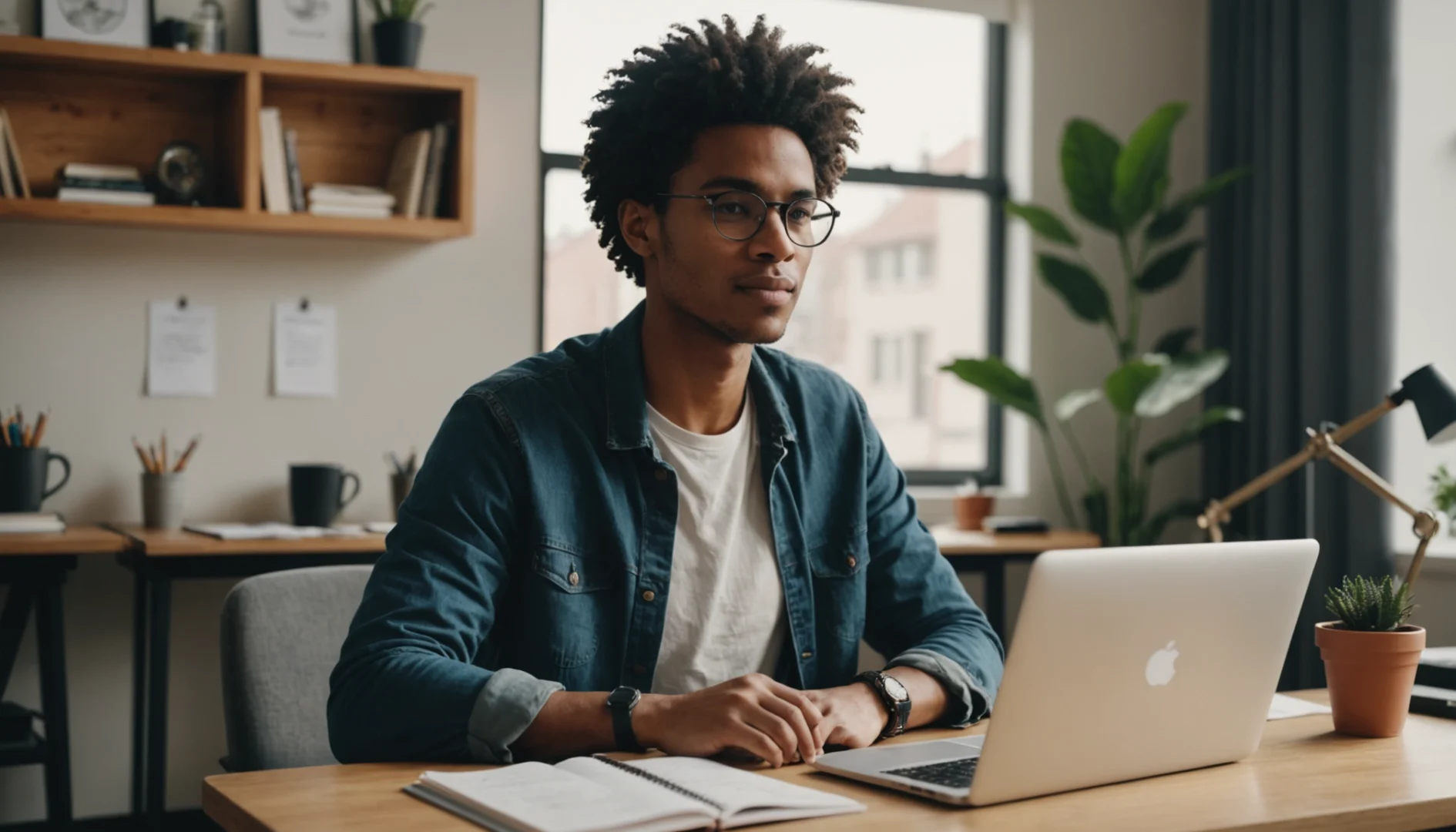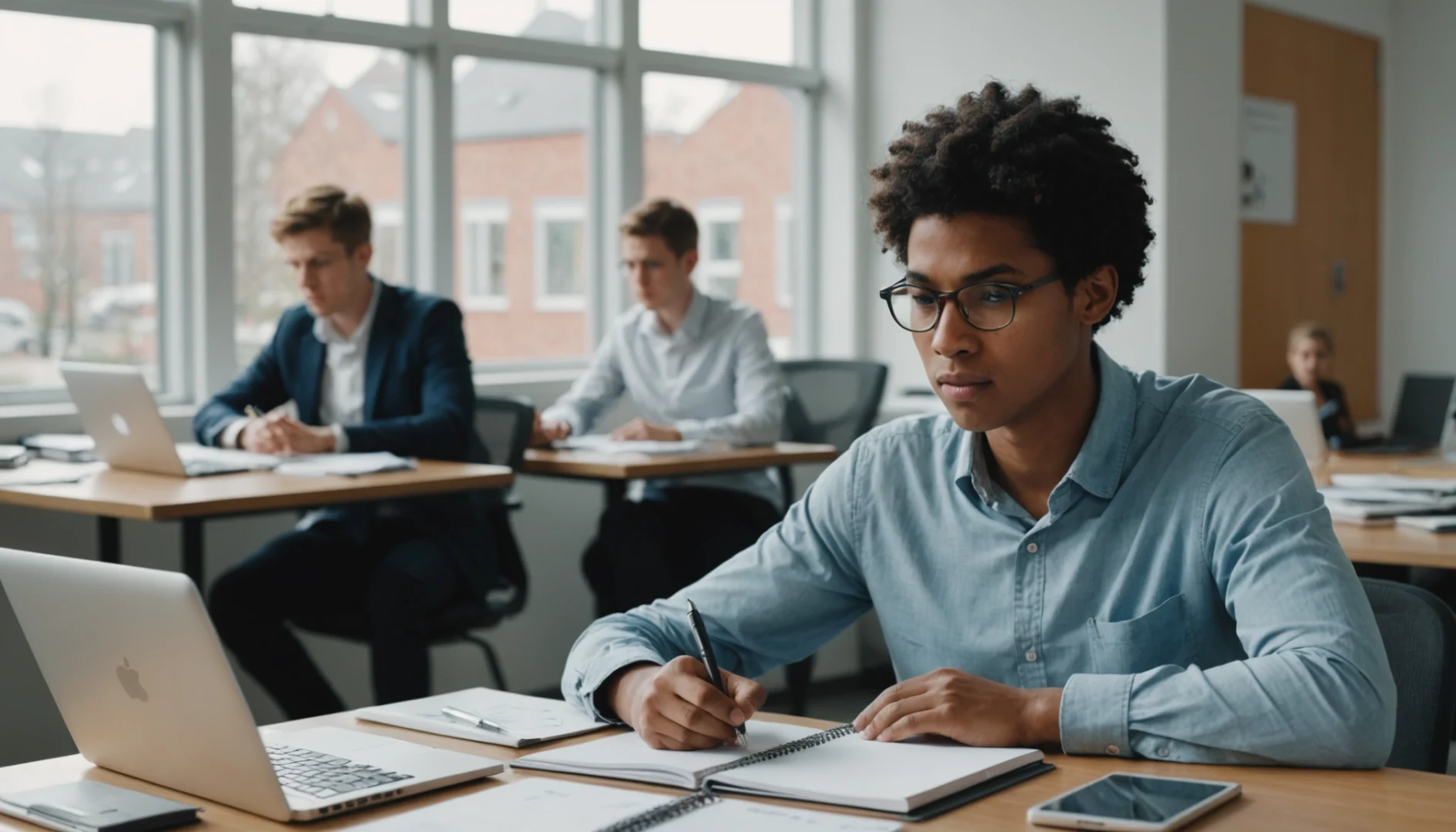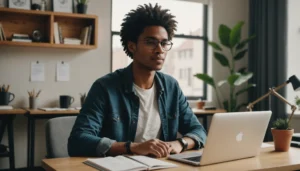Si vous avez acheté un nouvel iPhone, alors vous devez être un peu conscient lorsque vous configurez votre appareil. Le processus fonctionne pour tous vos appareils iOS recommandés, par exemple, le tout nouvel iPhone. Vous devez vous assurer d’avoir fait une sauvegarde de votre appareil précédent sur iCloud avant de commencer cette procédure.
Méthode 1
Dans la première étape, allumez votre nouvel iPhone et patientez un moment pour charger l’installation.
Dans la deuxième étape, fournissez des informations comme :
- votre langue standard ;
- votre emplacement ;
- vos paramètres WIFI ;
- et d’autres options de réglage.
Il vous sera demandé si vous souhaitez configurer un nouveau compte, restaurer à partir d’une sauvegarde ou déplacer vos données depuis un appareil Android. Dans cette étape, appuyez sur l’option « Restaurer à partir d’une sauvegarde iCloud » pour le processus suivant. Dans cette étape, connectez-vous à votre compte iCloud à l’aide de votre mot de passe de sécurité et de votre identifiant Apple. Assurez-vous que vous utilisez les mêmes cardinaux de votre compte qui sert les options de fichiers de sauvegarde iCloud. Maintenant, affichez la liste des fichiers de données de sauvegarde liés au compte avec les données nécessaires concernant la taille et les données de la sauvegarde. Dans cette étape, tapez sur le fichier de données de sauvegarde et continuez.
Attendez pendant un certain temps que votre nouvel iPhone restaurer à partir de la sauvegarde iCloud tout en restant connecté au réseau.
Dans la procédure, vous pourriez être tenu de donner votre mot de passe de sécurité et Apple ID à nouveau pour accéder aux données dans les applications de votre iPhone. Après l’achèvement du processus, vous êtes en mesure d’obtenir toutes les données actuelles sur votre nouvel appareil à partir d’iCloud.
Méthode 2
Lorsque les utilisateurs restaurent la sauvegarde iCloud sur le nouvel iPhone, ils peuvent avoir des problèmes. Si la taille de votre fichier de sauvegarde iCloud est énorme, alors il faudra plus de temps de processus de restauration pour être terminé efficacement.
D’abord, assurez-vous que vous avez un internet haut débit stable. Si votre dispositif WIFI est pauvre, donc il prendra un temps énorme pour le processus de téléchargement de la sauvegarde iCloud. Avant de poursuivre ce processus, vous pouvez examiner la taille du fichier de sauvegarde. Vous serez en mesure de juger du temps approximatif nécessaire pour terminer ce processus. Assurez-vous maintenant que votre nouveau périphérique de stockage disponible est plus grand que la taille des fichiers de sauvegarde.